Bijgewerkt april 2024: Stop met het krijgen van foutmeldingen en vertraag uw systeem met onze optimalisatietool. Haal het nu bij deze link
- Download en installeer de reparatietool hier.
- Laat het uw computer scannen.
- De tool zal dan repareer je computer.
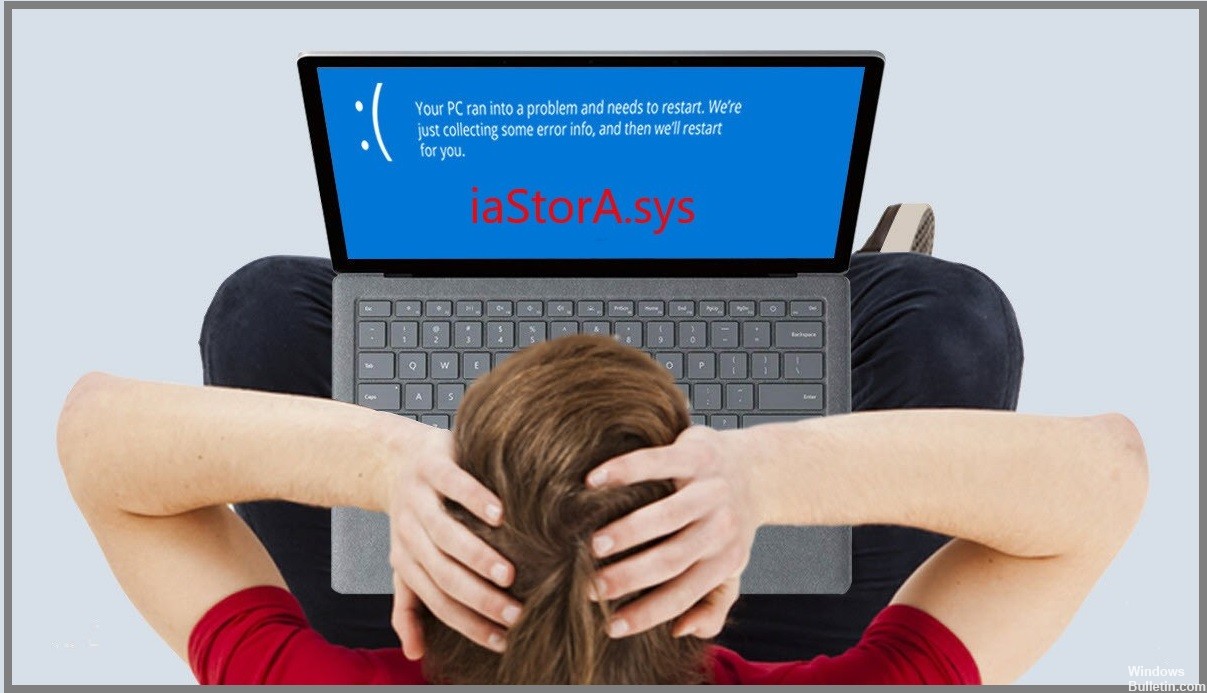
Of u nu een Windows-besturingssysteem gebruikt of niet, u kunt nog steeds angstaanjagende "blue screen of death" (BSOD)-fouten tegenkomen. Uw systeem geeft ze weer wanneer het een kritiek probleem niet kan oplossen, om er zeker van te zijn dat u de ernst van de situatie begrijpt. Dit is het geval met IaStorA.sys BSOD, die optreedt wanneer er iets misgaat met uw IaStorA.sys-stuurprogramma en ervoor zorgt dat uw pc crasht.
Wat veroorzaakt IaStorA.sys blauwe scherm fout?
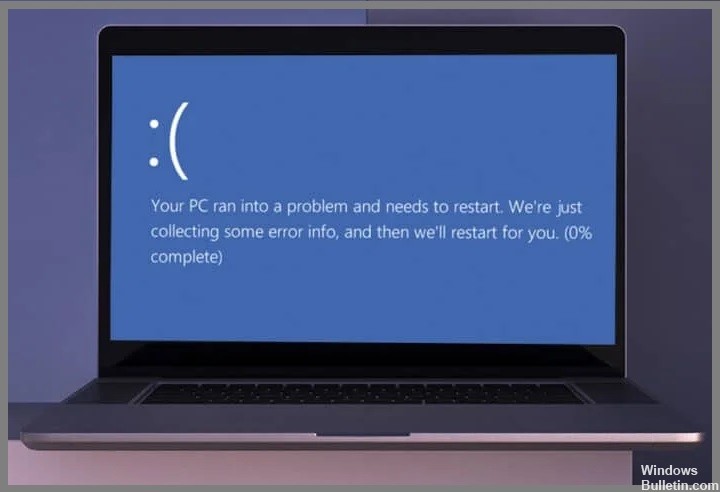
- EERSTE driver problemen.
- Ongewenste processen die op de achtergrond worden uitgevoerd.
- Conflicterende toepassingen van derden.
- Beschadigde Windows OS-bestanden.
Hoe verhelp ik een blauw scherm iaStorA.sys foutmelding?
Update april 2024:
U kunt nu pc-problemen voorkomen door deze tool te gebruiken, zoals u beschermen tegen bestandsverlies en malware. Bovendien is het een geweldige manier om uw computer te optimaliseren voor maximale prestaties. Het programma repareert met gemak veelvoorkomende fouten die op Windows-systemen kunnen optreden - urenlange probleemoplossing is niet nodig als u de perfecte oplossing binnen handbereik heeft:
- Stap 1: Download PC Repair & Optimizer Tool (Windows 10, 8, 7, XP, Vista - Microsoft Gold Certified).
- Stap 2: klik op "Start scannen"Om registerproblemen met Windows te vinden die pc-problemen kunnen veroorzaken.
- Stap 3: klik op "Herstel alles"Om alle problemen op te lossen.

Reset uw computer
- Druk tegelijk op de Windows-toets en de I-toets om instellingen te openen.
- Klik in het pop-upvenster op het tabblad Herstellen.
- Klik vervolgens op Eerste stappen onder Deze pc opnieuw instellen.
- Volg daarna de instructies op het scherm om verder te gaan.
- Het wordt aanbevolen dat u "Mijn bestanden opslaan" selecteert om door te gaan. Op deze manier worden uw persoonlijke bestanden niet aangetast.
Verwijder de IRST-stuurprogramma's

- Druk tegelijkertijd op de Windows-toets en de R-toets om het dialoogvenster Uitvoeren te openen.
- Typ vervolgens devmgmt.MSC in het vak en klik op OK om door te gaan.
- Vouw in het venster Apparaatbeheer de IDE ATA/ATAPI-controllers uit.
- Selecteer elk item, klik er met de rechtermuisknop op en selecteer Verwijderen.
- Volg daarna de instructies op het scherm om verder te gaan.
Start de opdracht sfc

- Start het menu Start en typ Opdrachtprompt.
- Wanneer het juiste resultaat verschijnt, klikt u er met de rechtermuisknop op en selecteert u Als administrator uitvoeren.
- Klik op Ja wanneer de UAC-prompt verschijnt.
- Typ sfc/scannow naast de knipperende cursor en druk op Enter.
- Dit proces kost tijd, dus wacht dienovereenkomstig.
- Zorg ervoor dat u uw computer onmiddellijk opnieuw opstart nadat het proces is voltooid.
Expert Tip: Deze reparatietool scant de repositories en vervangt corrupte of ontbrekende bestanden als geen van deze methoden heeft gewerkt. Het werkt goed in de meeste gevallen waar het probleem te wijten is aan systeembeschadiging. Deze tool zal ook uw systeem optimaliseren om de prestaties te maximaliseren. Het kan worden gedownload door Hier klikken
Veelgestelde Vragen / FAQ
Wat is de iaStorA.sys-fout op Windows?
Deze speciale foutcode geeft aan dat er een probleem is met het bestand iaStorA.sys, dat deel uitmaakt van Intel RST (Rapid Storage Technology). Het suggereert meestal dat het stuurprogramma in de kernelmodus probeerde toegang te krijgen tot het paginageheugen met een te hoog IRQL-proces.
Wat veroorzaakt de foutmelding iaStorA.sys met een blauw scherm?
- Problemen in de EERSTE stuurprogramma's.
- Beschadigde Windows OS-bestanden.
- Conflicterende toepassingen van derden.
- Ongewenste processen die op de achtergrond worden uitgevoerd.
Hoe lost u een blauwe schermfout iaStorA.sys op?
- Druk tegelijk op de Windows-toets en de I-toets om Instellingen te openen.
- Klik in het pop-upvenster op het tabblad Herstel.
- Klik vervolgens op Eerste stappen onder Deze pc opnieuw instellen.
- Volg daarna de instructies op het scherm om verder te gaan.
- Het wordt aanbevolen om "Mijn bestanden opslaan" te selecteren om door te gaan.


